-
![]() Windows向けデータ復旧
Windows向けデータ復旧
- Data Recovery Wizard Free購入ダウンロード
- Data Recovery Wizard Pro 購入ダウンロード
- Data Recovery Wizard WinPE購入ダウンロード
- Partition Recovery購入ダウンロード
- Email Recovery Wizard購入ダウンロード
- おまかせデータ復旧サービス
特集記事
概要:
本文書では、誤って削除または破損したOfficeファイルを修復するためのソフトウェアを紹介します。これらのソフトウェアは、Word、Excel、PowerPointなどの重要な文書を安全に復元し、データの損失を防ぎます。
仕事や学校で頻繁に使用されるOfficeファイル(Word、Excel、PowerPointなど)は、操作ミスやシステムトラブルにより突然消失してしまうことがあります。大切なデータを失ってしまった場合でも、早めに適切な対処を行えば復元できる可能性は十分にあります。本記事では、よくある消失原因を紹介するとともに、初心者でも簡単に使える無料の復元ソフトをわかりやすく解説します。
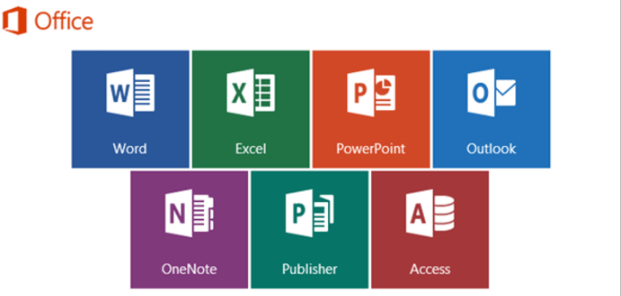
消えてしまったOfficeファイルを手動で復元するには、いくつかの方法があります。
手順A:自動回復ファイルを利用
手順B:一時ファイルの検索
EaseUS Data Recovery Wizard Freeは、誤って削除してしまったOfficeファイル(Word、Excel、PowerPointなど)を簡単な操作で復元できる、初心者にも使いやすい無料データ復元ソフトです。
使い方の手順(ステップバイステップ)
ステップ1.場所の選択
ソフトを実行してください。最初画面で復元したいファイルの元フォルダーを選択して「紛失データの検索」をクリックしてください。そうすると選んだディスクのスキャンを始めます。

ステップ2.スキャンとファイルの選択
スキャンが終わったら、メニューで「フォルダ」あるいは「種類」をクリックしてください。そして、展開されたリストでファイルのフォルダまたは種類を選択してください。ファイル名が知っている場合は、直接に検索することもできます。フィルターを利用し、もっと便利に目標のファイルを探せます。

(復元したいファイルを素早く指定し、プレビューすることができます。)
ステップ3.復旧場所を選んでリカバリー
復元したいファイルを選択してから「復元」をクリックしてください。選択されたファイルの保存場所を指定して復元を終えます。(ファイルの上書きを避けるため、復元されたファイルを元場所と異なるディスクで保存しなければなりませんので注意してください。)

復元時の注意点と成功率を上げるコツ:
下記動画は、削除・消失したドキュメントの復元方法を紹介します。
1. Officeファイルを定期的に保存する
Officeファイルを自動的に保存しますが、手動で保存することも常にお勧めします。こうすることで、最新の変更内容が常に保存されていることを確認できます。
2. Officeファイルをバックアップする
Officeファイルを定期的に保存することに加えて、Officeファイルを定期的にバックアップすることも良いアイデアです。こうすることで、元のファイルに何かあった場合に備えて、データのコピーを余分に持っておくことができます。
3.最初にバックアップを作成せずにファイルを操作することを避ける
この方法では、ファイルに何か起こった場合でも、あなたはまだフォールバックするためのコピーを持つことになります。
4. Officeファイルは複数のフォーマットで保存する
最後に、ファイルは複数のフォーマットで保存しておくとよいでしょう。一つのOfficeファイルが壊れたり読めなくなったりしても、他のフォーマットでデータにアクセスすることができます。
万が一Officeファイルを誤って削除してしまっても、無料の復元ツールを使えば多くの場合回復が可能です。ただし、時間が経つほど復元成功率は下がるため、早めの対処が重要です。日頃からバックアップや自動保存を活用するなど、データ損失を防ぐ習慣を身につけておくことが、安心して作業を続けるための鍵となります。
1:完全に削除したファイルも本当に復元できますか?
はい、多くの場合可能です。「ゴミ箱からも削除してしまった」状態でも、パソコンの記憶装置上にはデータの痕跡が一定期間残っているため、復元ソフトを使えば回復できる可能性があります。ただし、新たなデータの上書きがあると復元が難しくなるため、削除後はすぐに対処することが重要です。
2:無料版でも十分に使えますか?
多くのデータ復元ソフトには無料版が用意されており、削除されたファイルのスキャンや一部のファイルの復元を無料で行えることが一般的です。たとえば「EaseUS Data Recovery Wizard Free」では、最大2GBまでのデータを無料で復元できます。ただし、無料版では復元可能なデータ容量に制限があったり、上位機能が使えなかったりするケースもあります。軽微なデータトラブルであれば、無料版でも十分に対応可能です。
誤って消去してしまったファイルをはじめ、様々な問題や状況でもデータを簡単に復元することができます。強力な復元エンジンで高い復元率を実現、他のソフトでは復元できないファイルも復元可能です。
もっと見るEaseus Data Recovery Wizard Freeの機能は強い。無料版が2GBの復元容量制限があるが、ほとんどのユーザーはほんの一部特定なデータ(間違って削除したフォルダとか)のみを復元したいので十分!
もっと見る...このように、フリーソフトながら、高機能かつ確実なファイル・フォルダ復活ツールとして、EASEUS Data Recovery Wizardの利用価値が高い。
もっと見る